
Voetnoten zijn misschien geen kritisch aspect van het schrijven, maar ze kunnen heel nuttig zijn voor het verminderen van rommel zonder accijnzen te hoeven nemen van belangrijke terzijdes of uitleg - een praktijk die handig kan zijn in academisch schrijven en ook elders.
Voetnoten kunnen uw werk ook professioneler maken, wat uw geloofwaardigheid als schrijver en / of onderzoeker ten goede komt. Helaas weten veel schrijvers niet hoe ze voetnoten in documenten moeten zetten, en dat is jammer, want het is eigenlijk vrij eenvoudig.
We gebruiken Microsoft Word 2016 voor dit bericht, maar veel van de concepten zijn compatibel met eerdere versies en andere tekstverwerkers. Toch zijn er goede redenen om Word 2016 te gebruiken 13+ Redenen die u moet upgraden naar Microsoft Office 2016 13+ redenen waarom u moet upgraden naar Microsoft Office 2016 Microsoft Office 2016 is hier en het is tijd dat u een beslissing neemt. De productiviteitsvraag is - moet u upgraden? We geven u de nieuwe functies en de verserende redenen om u te helpen ... Lees meer, inclusief een handvol productiviteitsverhogende functies 10 Nieuwe Microsoft Office 2016-functies om de productiviteit te verhogen 10 Nieuwe functies van Microsoft Office 2016 om de productiviteit te vergroten Microsoft Office 2016 ontvangt nieuwe functies de hele tijd. Ze zijn eerst beschikbaar voor Office Insiders en Office 365-abonnees. We laten u de beste nieuwe Word-, Excel-, PowerPoint- en Outlook-functies zien en hoe u ... Lees meer, dus overweeg het als u kunt.
Wanneer voetnoten gebruiken
Laten we beginnen met het ophelderen van enkele veel voorkomende verwarringen over wat voetnoten eigenlijk zijn.
- Voetnoten zijn notities onderaan de huidige pagina die extra commentaar of inzicht bieden over een bepaald woord of bepaalde woordgroep in de hoofdtekst.
- Eindnoten zijn aantekeningen aan het einde van een heel hoofdstuk, document of boek die hetzelfde doel dienen als voetnoten zonder de paginalay-outs te beïnvloeden.
- Citaten kunnen voetnoten of eindnoten zijn, maar verwijzen naar verwijzingen en bronnen in plaats van aanvullende opmerkingen of inzichten.
Weet u niet zeker of het uw tijd en moeite waard is om te leren hoe u voetnoten op de juiste manier maakt en gebruikt? Hier zijn een paar scenario's waar ze nuttig kunnen zijn:
- Parenthetische uitleg - Wanneer u een onderzoeksartikel of essay schrijft Google Docs versus Microsoft Word: de Death Match voor onderzoek Schrijven van Google Docs versus Microsoft Word: de Death Match voor online schrijven van oplossingen Online oplossingen worden de norm. We besloten om te zien hoe Microsoft Word het opneemt tegen Google Docs. Welke doet het betere onderzoekspapier? Meer lezen, wilt u misschien uitleggen op een punt dat niet kritisch is en zonder lezers af te leiden die al weten. Voetnoten zijn schoner dan parentheticals.
- Limieten voor het aantal woorden - Wanneer u zich bijvoorbeeld voorlegt aan een academisch of juridisch tijdschrift, moet u mogelijk een maximaal aantal woorden bijhouden. Omdat deze limieten meestal geen voetnoten tellen, kunt u hier meer van uw gedachten in opnemen.
- Citaten en toeschrijving - Als u ooit een directe quote in uw paper opneemt, moet u deze citeren. Er zijn veel manieren om dit te doen, maar het eenvoudigst is om het citaat simpelweg te markeren met een voetnoot die de quote toekent aan de bron waaruit het afkomstig is.
- Literair apparaat - Fictieve schrijvers hebben op inventieve manieren voetnoten gebruikt, bijvoorbeeld om de details van fantasiewerelden uit te werken, de vierde muur te breken of zelfs komische opmerkingen en terloopse opmerkingen te injecteren.
De Chicago-stijl van voetnoten
Nadat u hebt besloten voetnoten te leren en te gebruiken, moet u beslissen welke voetnoten het beste bij u passen wanneer u verwijst naar: APA, MLA, Chicago en anderen.
Voor deze post richten we ons op de 16e editie van Chicago:
- Voetnootnummers beginnen met 1 en nemen in opeenvolgende volgorde toe met elke extra voetnoot.
- Voetnootnummers gaan aan het einde van de zinnen of zinnen . Als interpunctie betrokken is, gaan voetnootnummers na alle interpunctie .
- Voetnootnummers zijn superscript .
- Begin in de voetnoot zelf met het voetnootnummer gevolgd door een punt of begin met het voetnootnummer als een superscript waarvan de rest van de voetnoot op volledige grootte staat.
- De eerste regel van een voetnoot wordt ingesprongen door 0, 5 " . De rest van de voetnoot moet langs de linkerzijde gelijk zijn met die eerste streepje.
- Voetnoten moeten worden gescheiden door lege regels .
- Als een voetnoot zowel citaat als annotatie bevat, komt de citatie eerst en wordt deze van de annotatie gescheiden door een enkele punt.
Best simpel, toch? De feitelijke citatie richtlijnen zijn een beetje ingewikkelder en verschillen afhankelijk van het type bron dat u citeert, dus raadpleeg de Chicago Manual of Style.
Hier is een voorbeeld van een voetnoot in actie, die zowel de hoofdtekst als de voetnoot zelf laat zien, genomen en gewijzigd vanuit A Research Guide:
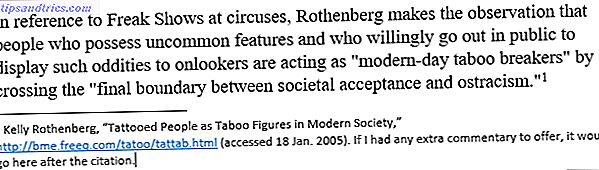
Voetnoten in Word gebruiken
En nu voor het pièce de résistance: hoe deze voetnoten daadwerkelijk in uw Word-documenten op te nemen. Het goede nieuws is dat dit het gemakkelijkste deel is!
Het blijkt dat Word het grootste deel van het voetnootproces automatiseert, zodat je je geen zorgen hoeft te maken over de opmaak - het grootste deel van je energie zal erop gericht zijn trouw te blijven aan welke stijl je ook gebruikt.

Dit zijn de te nemen stappen:
- Plaats uw cursor in de hoofdtekst waar u het voetnoot-superscript wilt laten verschijnen.
- Selecteer het tabblad Verwijzingen in de lintwerkbalk.
- Klik op Voetnoot invoegen . Dit brengt je onmiddellijk naar de onderkant van de pagina met het juiste voetnootnummer om te gebruiken.
- Typ uw voetnoot volgens stijl.
- Herhaal het proces voor elke extra voetnoot. Word verhoogt het nummer automatisch voor u.
Als u eindnoten in plaats van voetnoten wilt gebruiken, klikt u op Eindnoot invoegen in plaats van voetnoot invoegen. Het is echt zo simpel.
Hier is een handige truc om te weten: als u met uw muis over een voetnootnummer in de hoofdtekst beweegt, verschijnt er een tooltip met de volledige voetnoot - zodat u niet steeds omhoog en omlaag hoeft te scrollen om voetnoten te bekijken terwijl u leest of schrijft .
Hier is nog een truc: druk op F5 om het tabblad Ga naar van het venster Zoeken en vervangen te openen. Selecteer Voetnoot en typ het nummer van de voetnoot die u wilt bewerken en Word brengt u onmiddellijk naar de pagina waarop deze staat.
Andere Microsoft Office-trucs om te leren
Dit is slechts een van de vele functies in Word die uw schrijfleven gemakkelijker kunnen maken. Overweeg deze Word-productiviteits-hacks op te nemen 10 Eenvoudige Microsoft Word-hacks die iedereen kan doen 10 Eenvoudige Microsoft Word-hacks Iedereen kan doen Onze kennis over Microsoft Word wordt getest telkens wanneer we een document ontvangen om aan te werken. Elke kleine tip die je onderweg leert, helpt. Wat dacht je van tien extra trucs voor je dagelijkse productiviteit? Lees Meer, deze verborgen Word-functies 10 Verborgen Microsoft Word-functies die uw leven gemakkelijker zullen maken 10 Verborgen Microsoft Word-functies die uw leven aangenamer maken Microsoft Word is bedrieglijk eenvoudig. Het gaat prima zolang je een document opstart en gewoon typt. Maar Microsoft Word zou niet het Zwitserse mes zijn zonder zijn productieve functies. Meer lezen en deze weinig bekende woordtrucs 10 Weinig bekende Microsoft Office-functies die u moet kennen 10 Weinig bekende Microsoft Office-functies die u moet weten Soms maken de kleinste dingen de grootste verschillen. We onthullen over het hoofd gezien Microsoft Office-functies en laten zien hoe ze uw workflow kunnen verbeteren. Lees Meer in uw workflow voor een echte, tastbare boost.
En als u zichzelf een nieuwkomer op kantoor vindt, raden we u ten zeerste aan deze geweldige hulpmiddelen te gebruiken om Office 2016 te leren 9 Tips om alles over Office 2016 te leren 9 Tips om alles te weten over Office 2016 Microsoft Office 2016 is onder ons. Hoe beheerst u de nieuwste versie omwille van uw productiviteit? We geven je een tip over de beste koppelingen voor Office-leren. Steel een mars met deze ... Lees meer. Je zult misschien verrast zijn door hoeveel je eigenlijk niet weet!
Hopelijk heeft dit bericht geholpen! Als er andere functies zijn in Word waarover u meer wilt weten, kunt u ons dit laten weten in de reacties!



